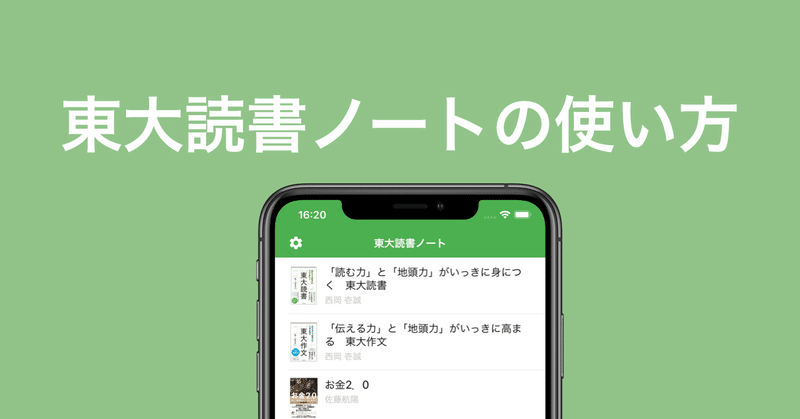
東大読書ノートの使い方 〜取材読み〜
前回の投稿では、「仮説作り」を行うための機能をご紹介しました。
今回は本アプリで一番使用するであろう「取材読み」を行うための機能をご紹介します。
前回に引き続き、「お金2.0」を例として取り上げます。
質問・疑問を登録する
左から2番めのタブを開くと、「取材読み」のための機能を持った画面が表示されます。
東大読書では「取材読み」は「質問読み」と「追求読み」に分けられますが、どちらも本を読みながら質問・疑問を考え、それに対する回答を探す、あるいは自分で調べたり考えたりして回答を導き出すという同じようなプロセスを踏むので、同じ画面にまとめました。

本を読んでいるときに質問や疑問を見つけたら、右下の+ボタンをタップしましょう。すると以下のような画面が表示されます。

「カテゴリ」では質問か疑問のどちらかを選択します。あとで一覧から探すときに、区別しておくと便利です。
「ページ」は質問や疑問を見つけた本のページ番号を入力します。入力は任意なので、特定のページに関連しないふとした疑問などを入力したいときは、ページ番号は空欄のままでOKです。
最後に、質問・疑問の文章を入力して登録します。
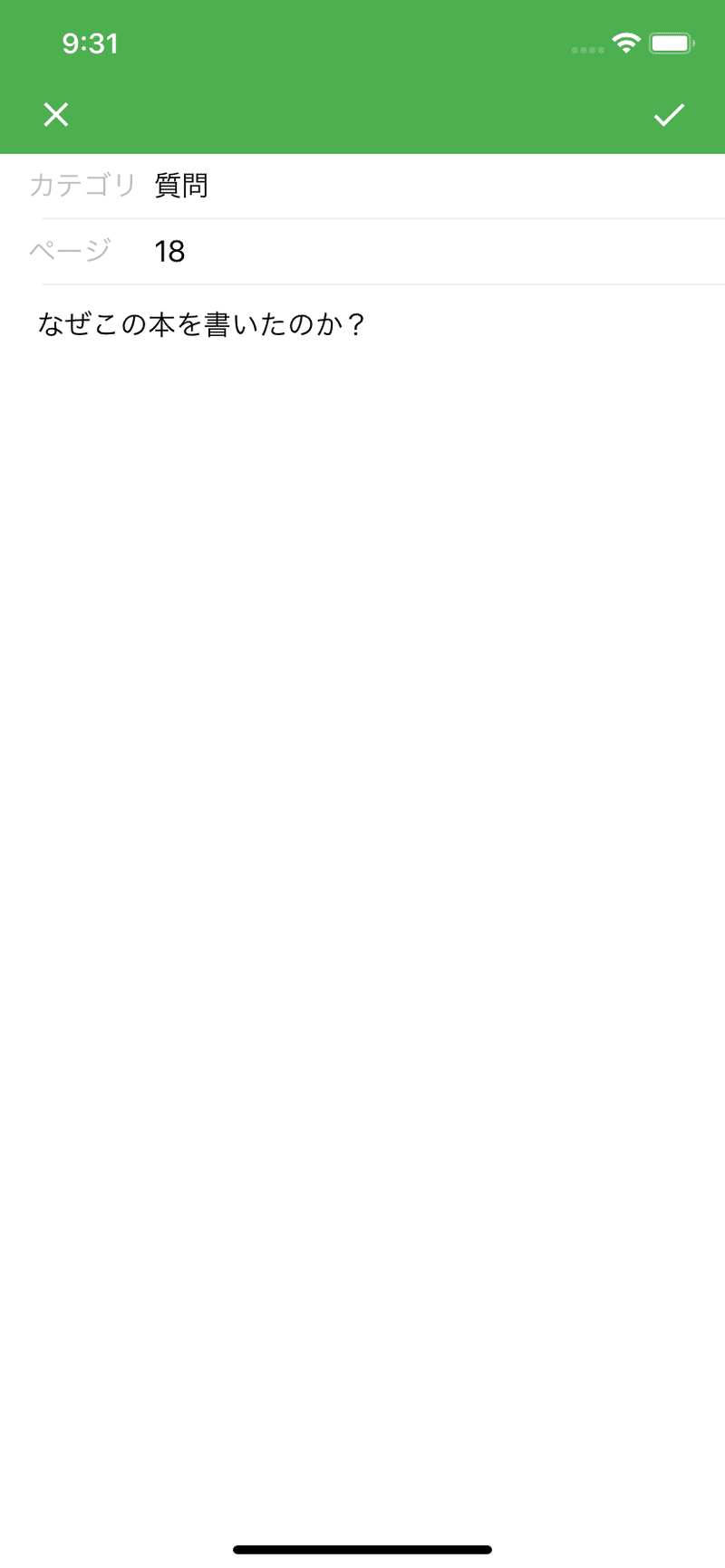
質問が登録されました。

重要な質問にスターをつける
東大読書では、著者のメインの主張に関する質問など、重要と思われる質問については別途ノートに書き写すことを勧めています。本アプリでは質問に「スター」をつける機能を提供することで、重要な質問かどうかを見分けられるようにしています。質問の下にあるアイコンをタップすれば「スター」をつけることができます。

回答を登録する
本を読み進めていく中で質問に対する回答を見つけたら、それを登録しましょう。
質問の行をタップすると、以下の画面に遷移します。
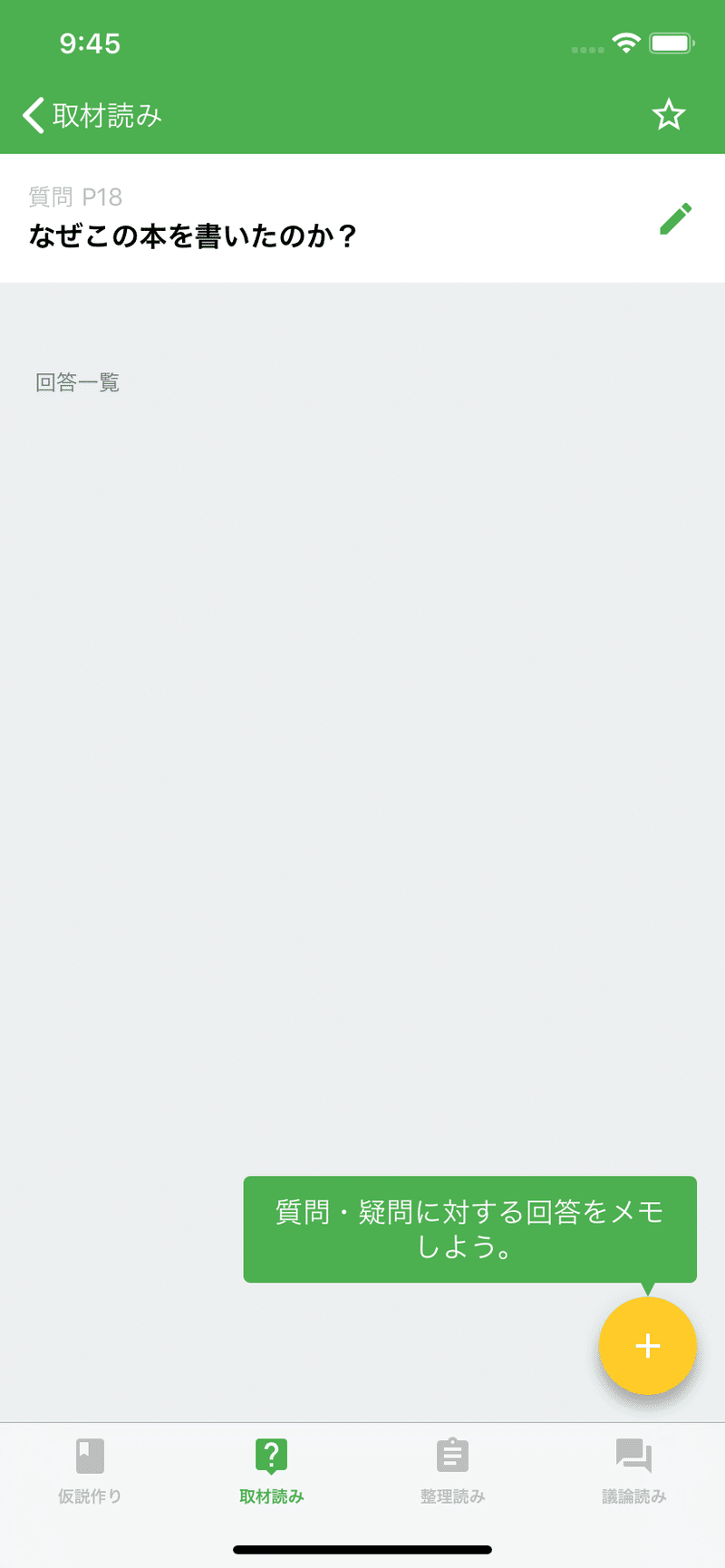
右下の+ボタンをタップし、回答入力画面を表示します。
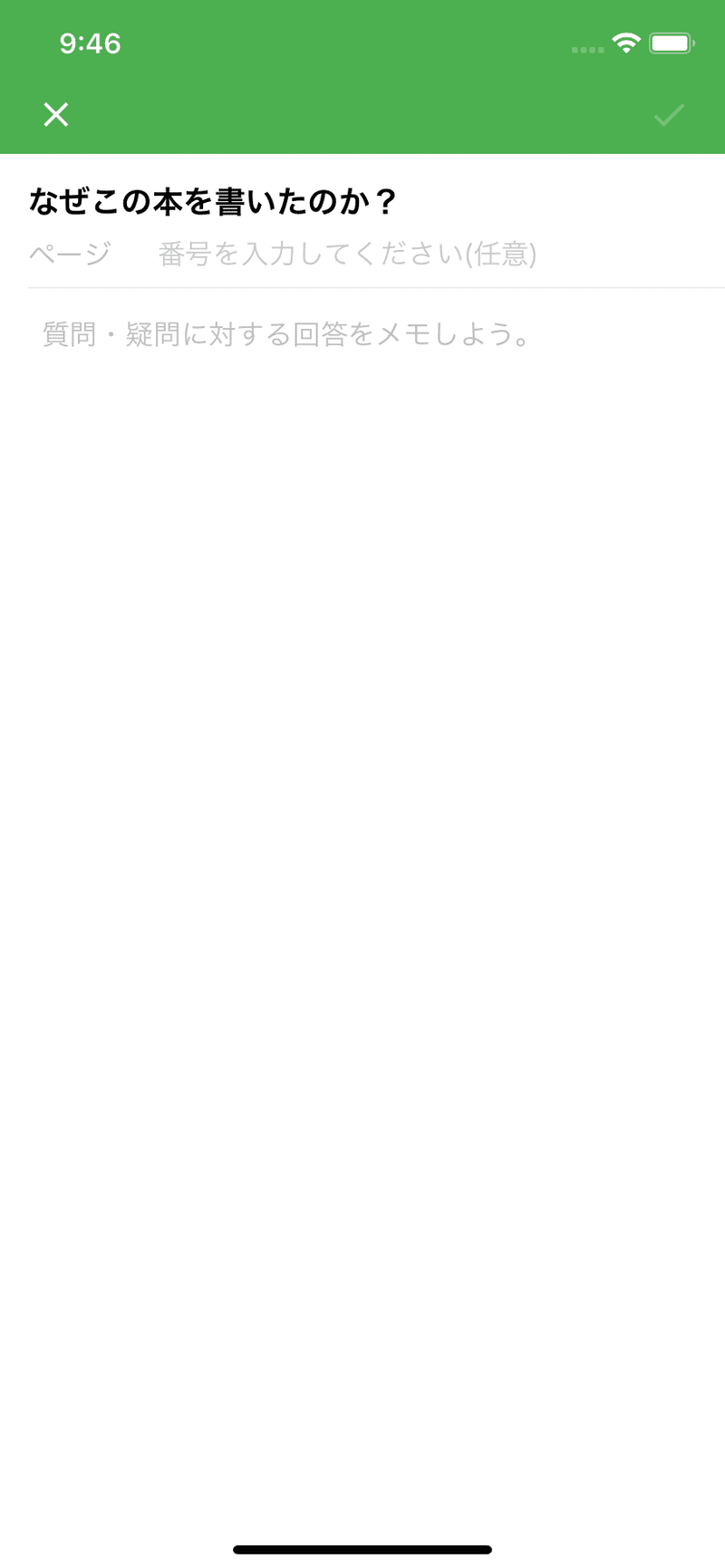
「ページ」には回答が記載された本のページ番号を入力します。ネットで調べたり自分で考えた回答を書く場合は、ページ番号は空欄のままでOKです。
次に、回答の文章を入力して登録しましょう。
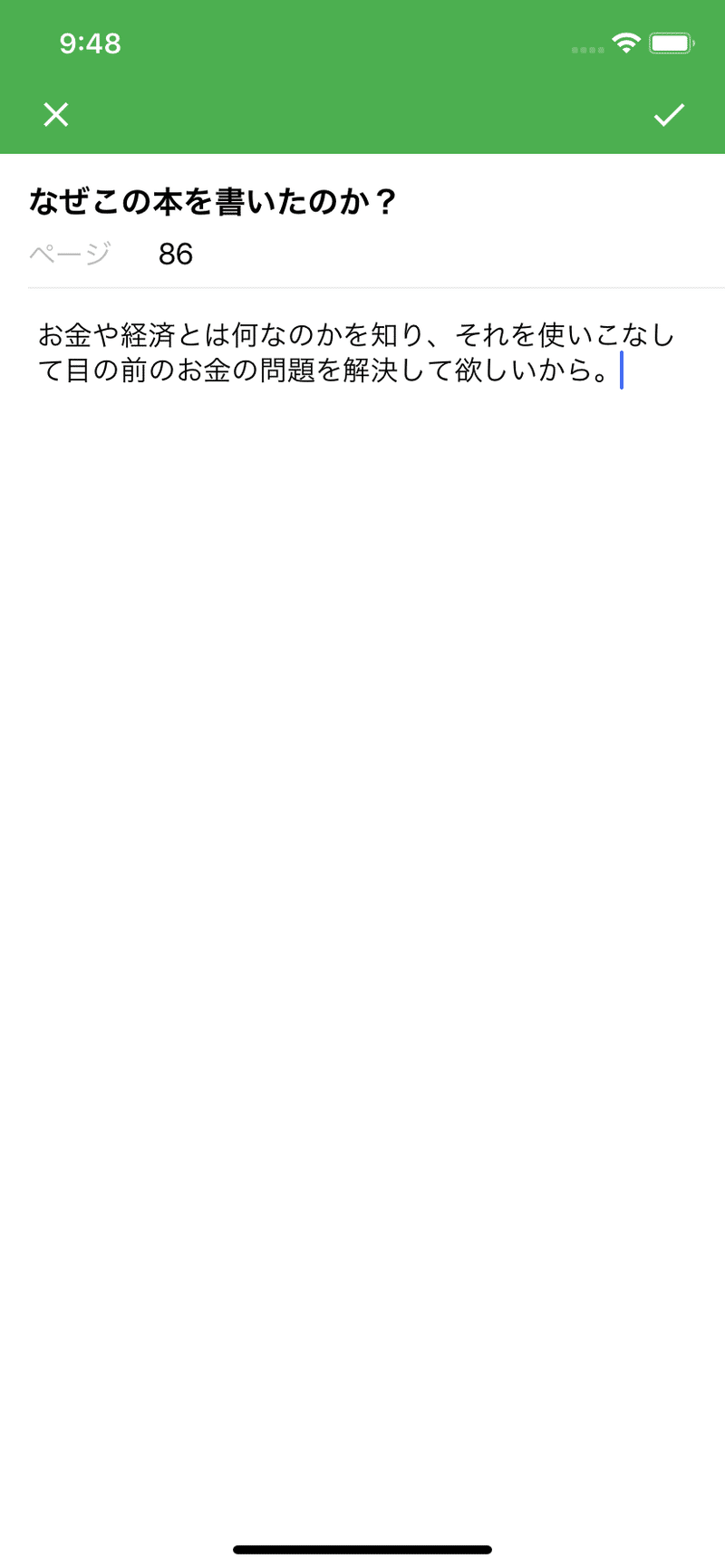
回答が登録されました。
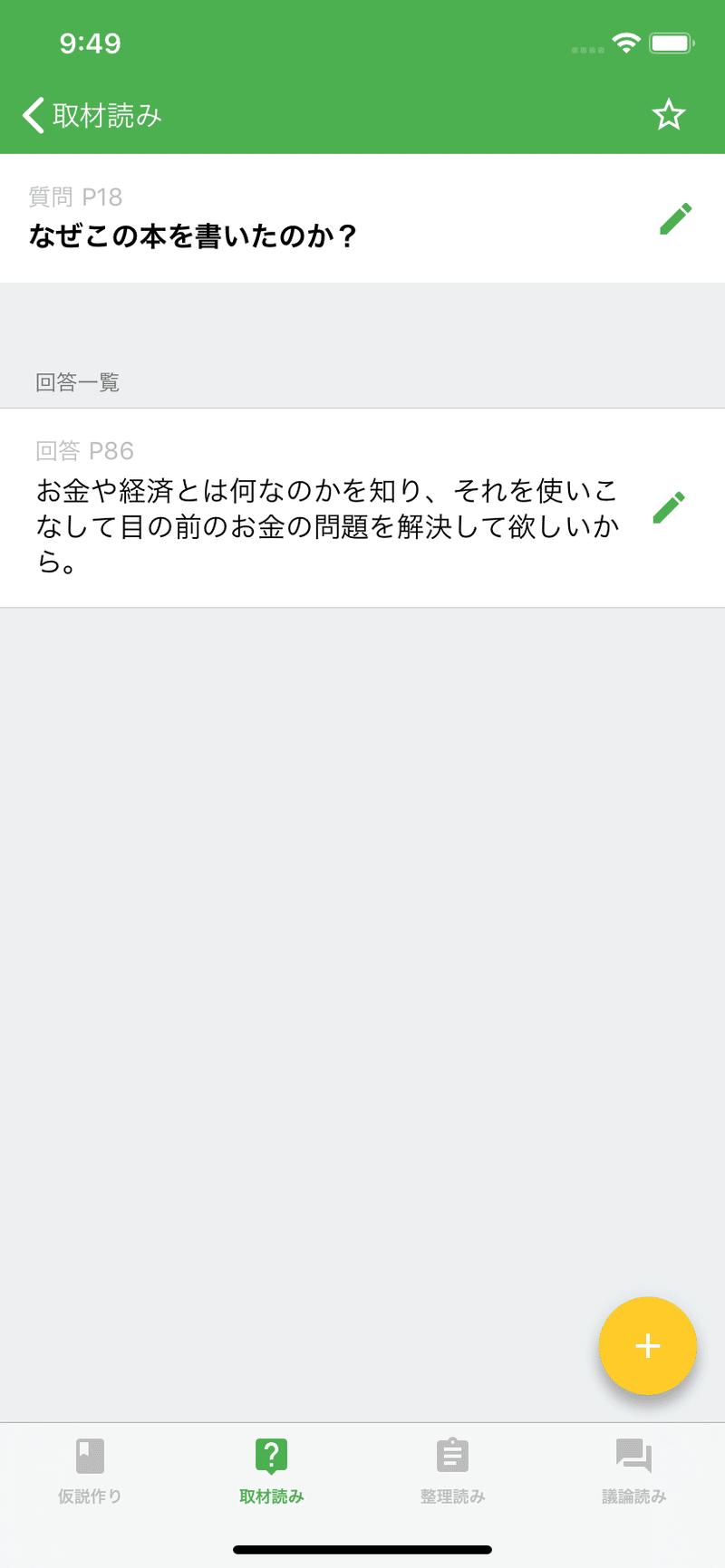
回答を登録すると、スターアイコンの横に「回答入力済み」を示すアイコンが表示されます。

質問・疑問を探す
本を読み進めていくと、人によってはかなりの数の質問や疑問が登録されていくことになると思います。
読書の途中でそれまでの内容を振り返るときに、重要な質問だけをおさらいしたり、疑問に思ったことだけを一覧で見れると便利です。ここでは質問・疑問を絞り込む機能をご紹介します。
画面右上のアイコンをタップすると、絞り込み条件を選択する画面が表示されます。
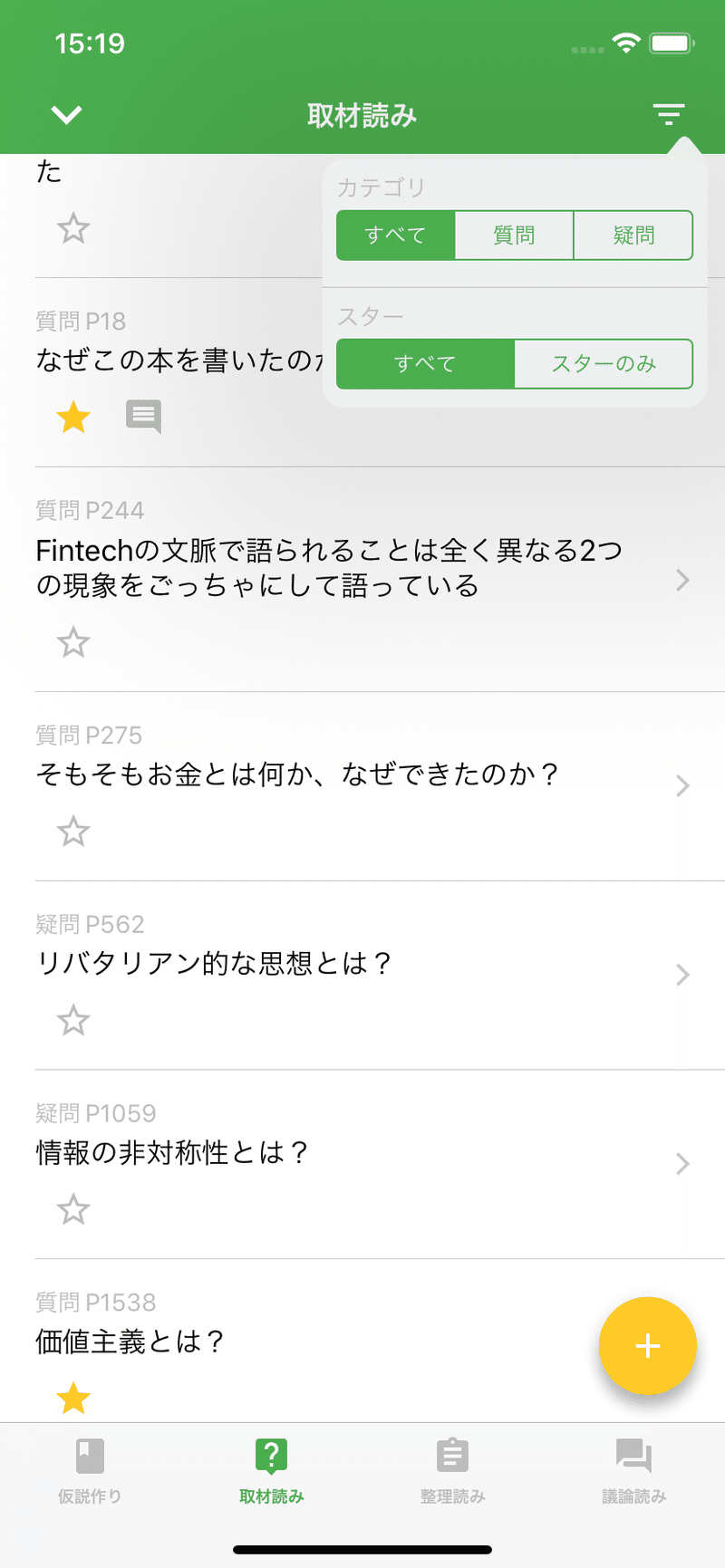
「カテゴリ」で「質問」、「スター」で「スターのみ」を選択すれば、スターがついた質問のみが表示されるようになります。

まとめ
東大読書の2つ目のステップである「取材読み」を行うための機能をご紹介しました。
私自身このアプリで一番使用しているのはこの機能です。
著者の主張への質問・疑問だけでなく、自分が知らない用語、心に響いた文章、ふとひらめいたアイディアなど、様々なことをメモしています。私がこのアプリをどのように使っているかについては、別の投稿でご紹介したいと思います。
次回は東大読書の第3のステップである「整理読み」を行うための機能をご紹介します。
この記事が気に入ったらサポートをしてみませんか?
